Sebagian besar ponsel modern memiliki fungsi built -in ini untuk merekam semua panggilan suara pada ponsel dan menyimpannya ke galeri audio Kamu . Tidak terkecuali bagi ponsel pintar.
Yang perlu Kamu lakukan adalah menginstal aplikasi rekaman suara ke ponsel pintar Android kamu dan kamu bisa dengan mudah menyimpan semua percakapan kamu melalui telepon seluler . Ini tidak akan mengambil lebih dari beberapa menit untuk men-download aplikasi ini dan menginstalnya pada Android Kamu .
Yang perlu Kamu lakukan adalah menginstal aplikasi rekaman suara ke ponsel pintar Android kamu dan kamu bisa dengan mudah menyimpan semua percakapan kamu melalui telepon seluler . Ini tidak akan mengambil lebih dari beberapa menit untuk men-download aplikasi ini dan menginstalnya pada Android Kamu .
- Tekan tombol ' Apps ' untuk membuka aplikasi yang ada di Android Kamu .
- Pergi ke ' Play Store ' untuk mencari aplikasi yang kamu inginkan . Pastikan ponsel pintar Android terhubung ke internet melalui Wifi atau data selular , karena Kamu hanya akan bisa men-download aplikasi dari Play Store jika ponsel terhubung ke server internet .
- Tekan tomol pencarian di sudut kanan atas layar Kamu dan kotak dialog akan muncul . Ketik ' Record Call ' di kotak dialog dan tekan tombol cari . Sebuah daftar aplikasi akan muncul dan Kamu harus memilih satu plikasi bernama ' AndroRec Free Call Recorder ' . Ini benar-benar gratis untuk di-download !
- Setelah itu, install dengan menekan tombol biru di sudut kanan atas layar ponsel pintar Android kamu, yang tertulis ' install' .
- Setelah aplikasi terinstal , tombol 'Open' akan muncul pada halaman yang sama . Klik untuk memulai aplikasi pada ponsel Kamu .
- Daftar pilihan akan muncul keluar , menunjukkan tindakan yang Kamu inginkan untuk diambil dengan aplikasi ini . Tekan tombol 'Enable ' di bagian atas daftar dan ini akan mengaktifkan aplikasi ini untuk merekam panggilan suara Kamu .
- Jika Kamu merasa rekaman Kamu tidak terekam dengan kualitas yang Kamu inginkan , Kamu bisa mengubah modus perekaman dari aplikasi . Cobalah mode perekaman lain yang tersedia di aplikasi dan atur salah satu yang kamu rasa paling baik.
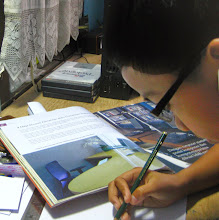
Komentar
Posting Komentar
Keep it civil